Hầu hết tất cả các PC chạy hệ điều hành Windows đều được cài đặt Microsoft Office.Như chúng ta đã biết, Powerpoint có thể được sử dụng từ mục đích giáo dục đến mục đích chính thức, từ đó nâng cao hiểu biết của mọi người.Microsoft Powerpoint có nhiều chức năng.Nếu bạn có thể tận dụng tất cả các tính năng, thì bạn có thể hiển thị nhiều hơn với thế giới.
Thực hiện nhiệm vụ này rất đơn giản.Chỉ cần làm theo các bước dưới đây để chuyển đổi bản trình bày Powerpoint thành video.
- Mở bản trình bày PowerPoint mà bạn muốn chuyển đổi thành video.Nếu bạn là người mới học thì chỉ cần tạo một bài thuyết trình powerpoint đơn giản rồi chuyển thành video.
- Sau khi mở bản trình bày powerpoint, hãy nhấp vào"tập tin"Chuyển hướng.
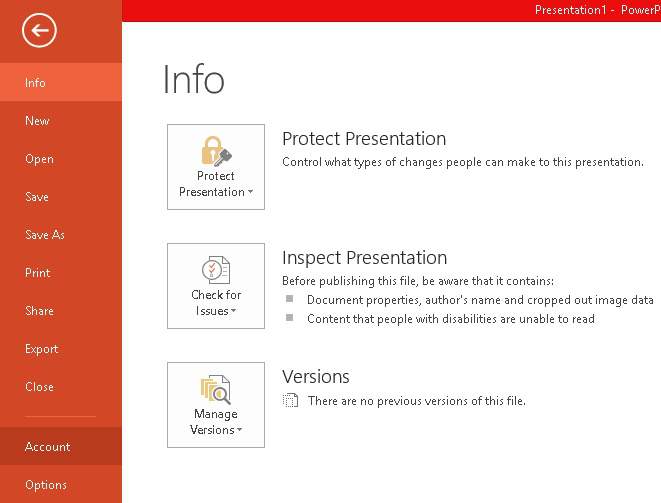
- vừa rồi,Từ danh sách các mục trong ngăn bên trái của cửa sổNhấp chuột "Xuất khẩu"Tùy chọn.
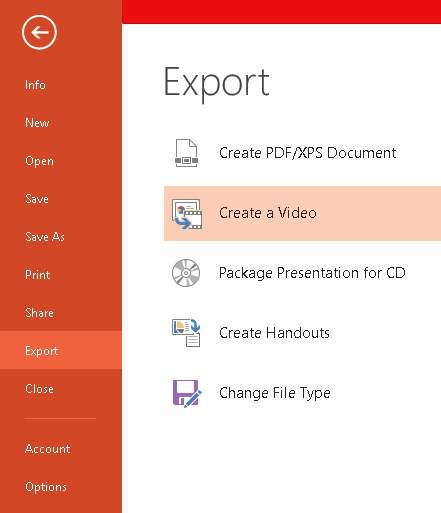
- Bấm vàoBên phải cửa sổcủa "Tạo video "Tùy chọn.Trong phần Tạo video, bạn có thể thấy 2 menu thả xuống để chọn chất lượng của video và menu kia cho phép bạn bao gồm hoặc loại trừ bất kỳ thời điểm hoặc tường thuật nào bạn đã chèn vào bản trình bày PowerPoint của mình.
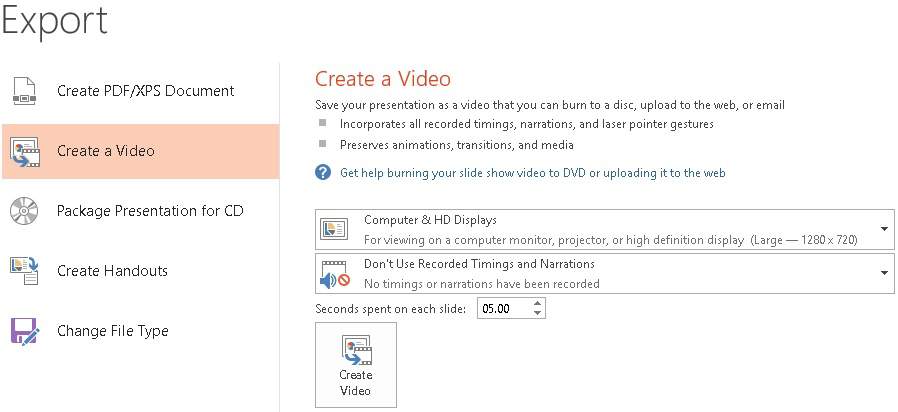
- Bạn cũng có thể nhập thời gian (tính bằng giây) để sử dụng cho mỗi trang chiếu lần sau vào hộp văn bản.
- Sau đó nhấp vàoTạo videoCái nút.Hộp thoại lưu sẽ xuất hiện trên màn hình.Nhấp chuột "Duyệt qua "Nút để điều hướng đến vị trí bạn muốn lưu video và nhập tên tệp.Bấm vào保存Nút để bắt đầu lưu video.
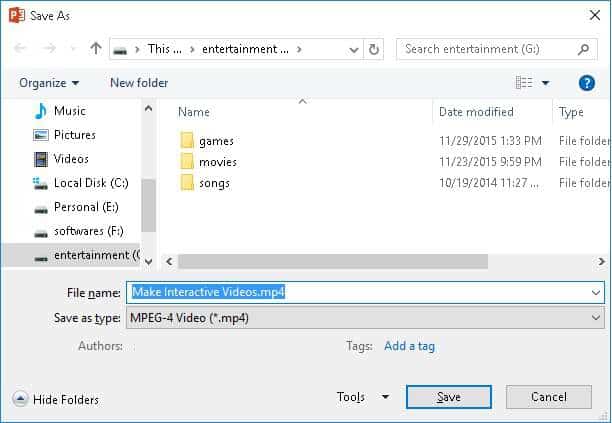
Thời gian cần thiết để chuyển đổi thành video phụ thuộc vào dung lượng và số lượng slide trong bài thuyết trình powerpoint.Kỹ thuật này rất hữu ích khi bạn muốn chia sẻ bài thuyết trình của mình trên các trang mạng xã hội như Facebook.
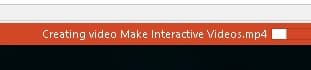
Nếu bạn thấy hướng dẫn này hữu ích, hãy chia sẻ nó với bạn bè của bạn.Hãy cho chúng tôi biết đề xuất của bạn trong phần bình luận bên dưới.









